この記事は最終更新日から1年以上が経過しています。情報が古くなっている可能性があります。
私のスマホ(Galaxy Feel SC-04J)の実機で Chrome の開発者ツール (Chrome DevTools) を使いリモートデバッグしようとしたのだが、なぜか USB で WindowsPC とつないだだけでは認識せずかなりはまったので備忘録。
ファイルの共有はできるので全く認識されていないわけではないのだけど、DevTools 側で一切表示されない状態。どうも Galaxy (Samsung) 製の端末全般で起きる症状らしい。
ドライバーのインストール
まず、サムスンのサイト から、USB ドライバーをダウンロードする。
スマホを接続している場合は一旦外してから(重要)SAMSUNG_USB_Driver_for_Mobile_Phones.exe を実行してインストールする。
インストールしなくても端末自体は PC に認識されていると思うけど、これを入れないと ADB を使う上ではうまく認識できないらしい。
ADB をインストールする
次に、ADB (Android Debug Bridge) をインストールする。
PowerShell から adb と実行して何か表示された場合はすでに ADB がインストールされているので、この手順は飛ばして構わない。
Google のサイト から、platform-tools_(バージョン名)-windows.zip をダウンロード・解凍する。
解凍した中の platform-tools フォルダの中に adb.exe が入っていることを確認し、C:\Applications あたりに配置する。
あとは C:\Applications\platform-tools をシステム環境変数の PATH に登録し、adb.exe までのパスを通しておく。
登録しなくてもコマンドプロンプトから C:\Applications\platform-tools\adb.exe start-server みたいにすれば adb サーバーは起動できるけど(後述)、パスを通しておいたほうが adb と打つだけで実行できるので便利。
ADB サーバーを起動する
その後、Galaxy 側で予め USB デバッグをオンにした上で、PowerShell から
adb start-serverと実行して、ADB サーバーを起動する。
もう一度 chrome://inspect/#devices にアクセスし、こんな感じで自分のスマホが見えていれば成功。
出てこない場合は、30秒くらい待ってみてみると表示されると思う。
基本的に PC を起動している間(ADB サーバーがバックグラウンドで起動している間)は持続するので、スマホを接続し直した時にもう一度実行する必要はなさそう。
再起動後は当然ながら ADB サーバーを起動し直す必要がある。画像のようなバッチを作って、スタートアップに登録しておくと、ログオンした時に ADB サーバーを自動起動できるのでおすすめ。
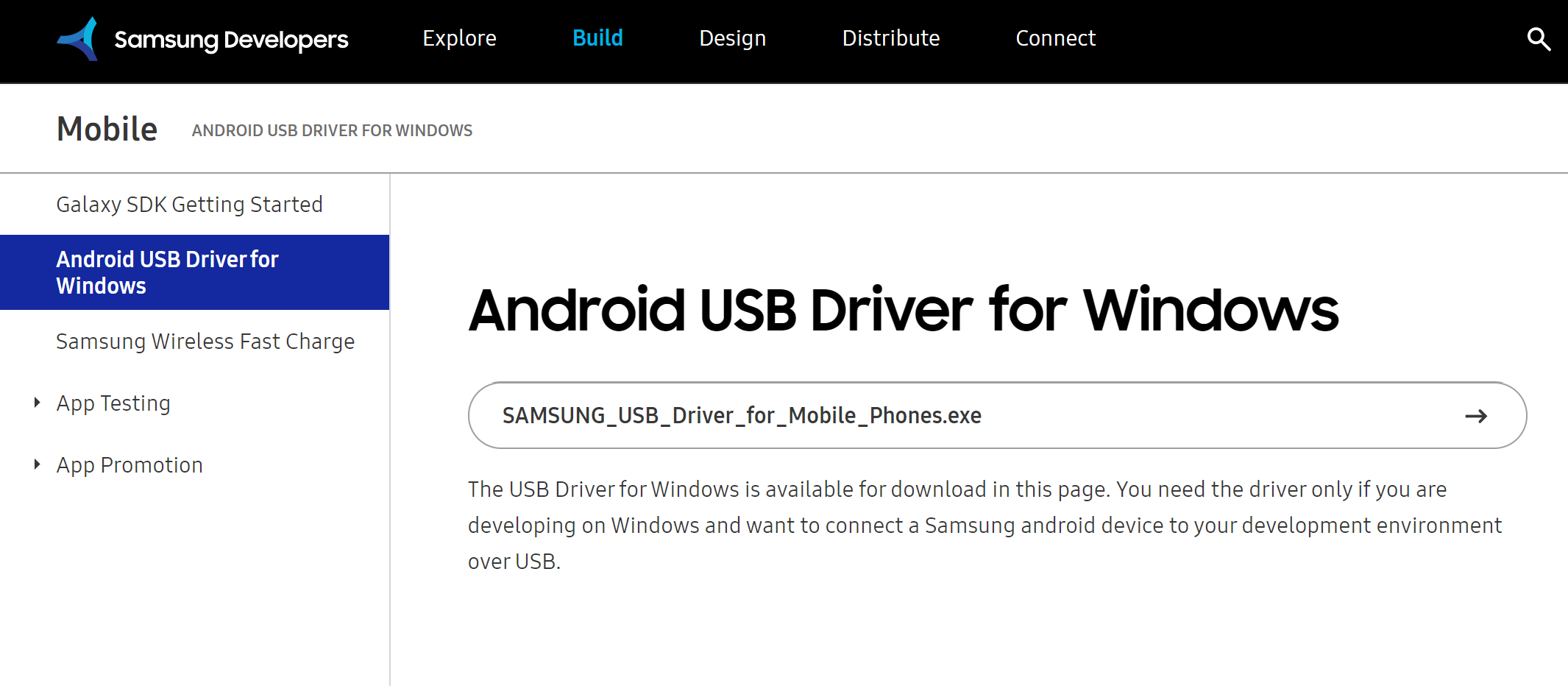
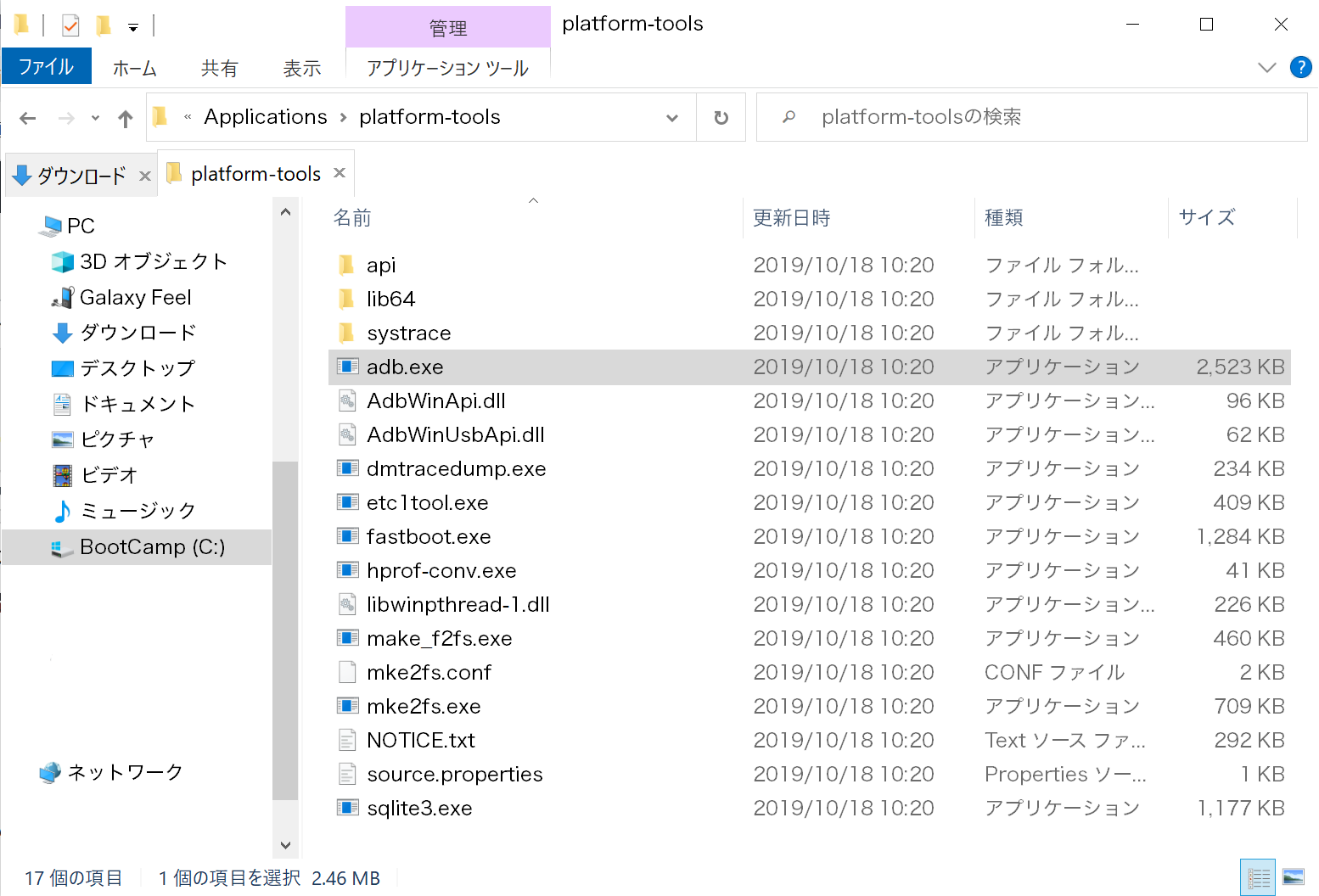
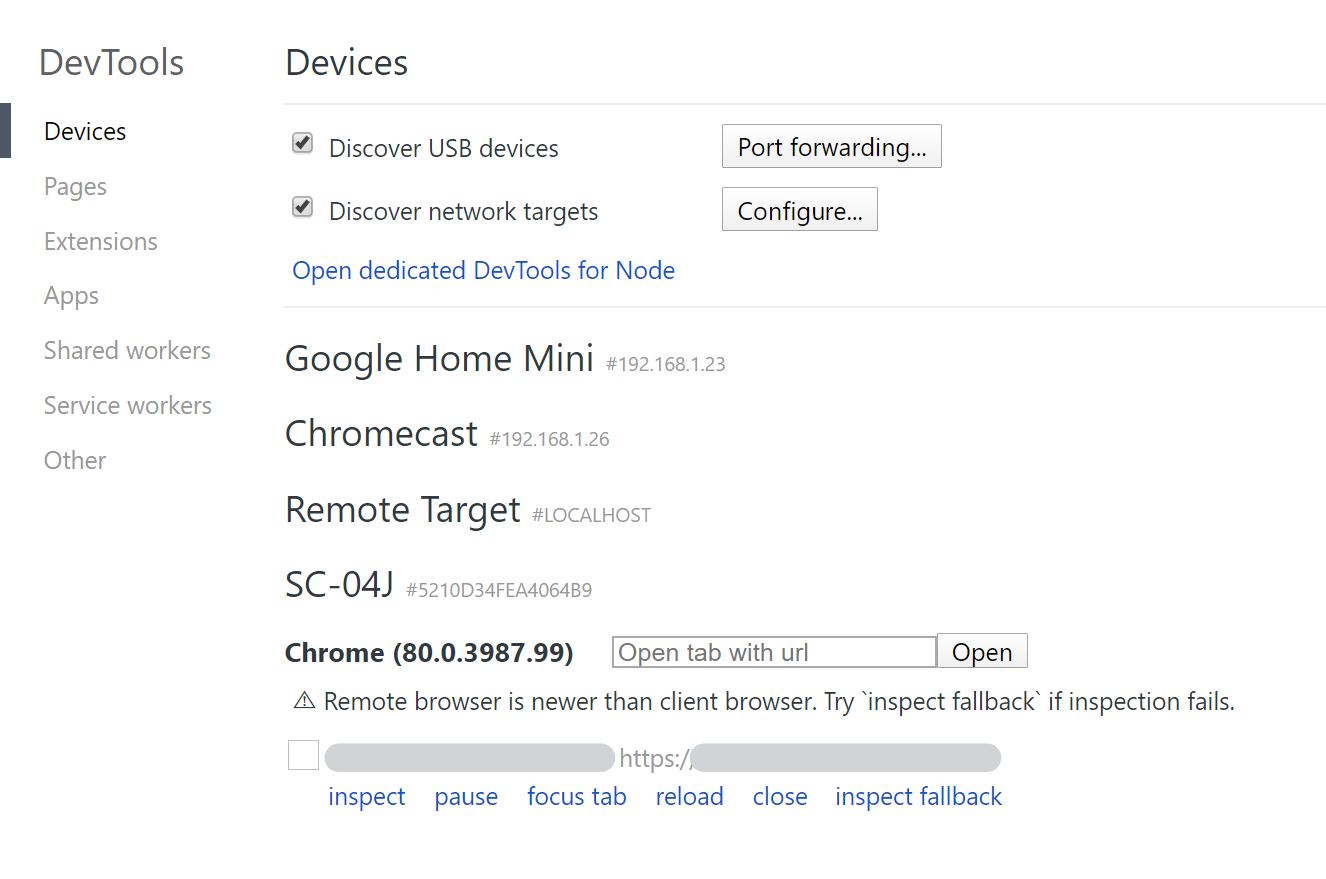

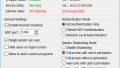

コメント